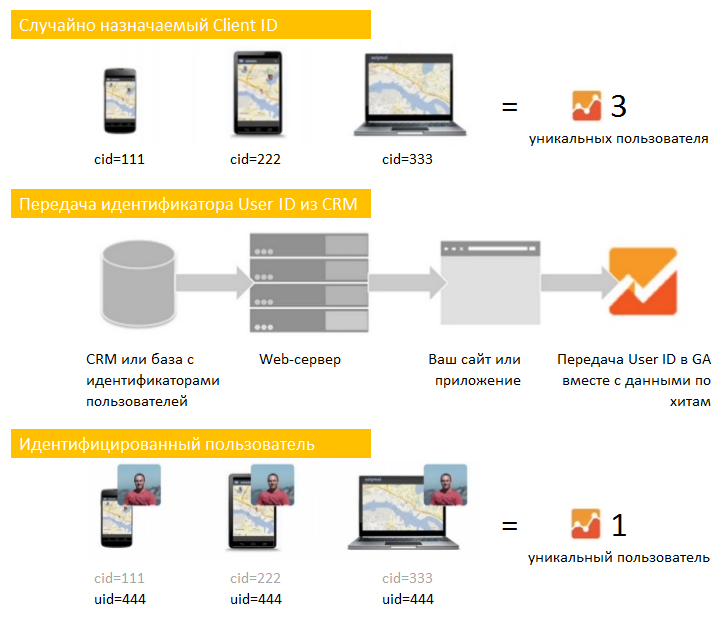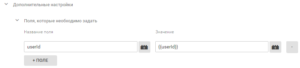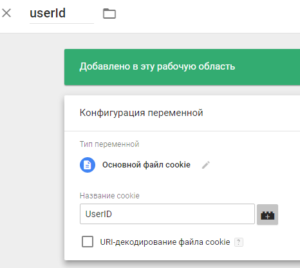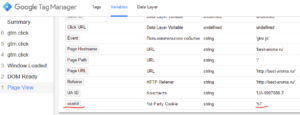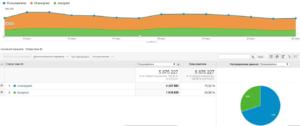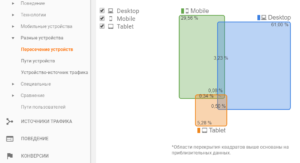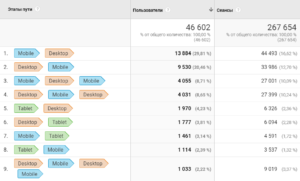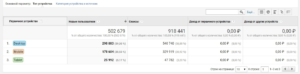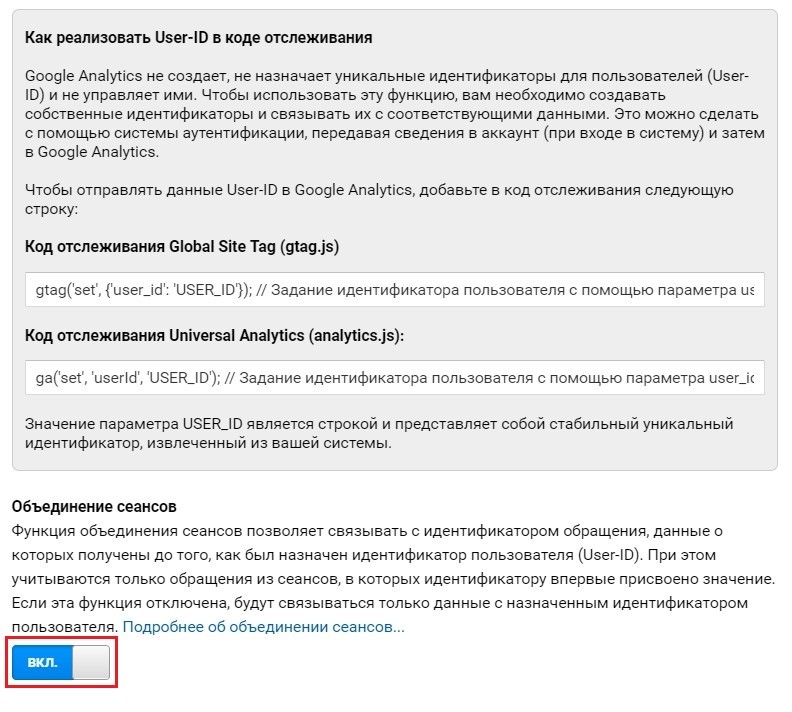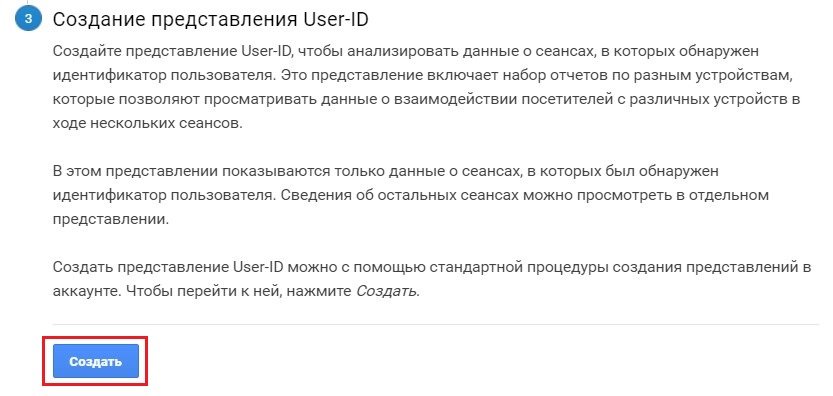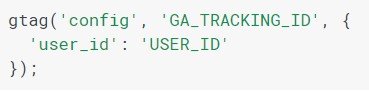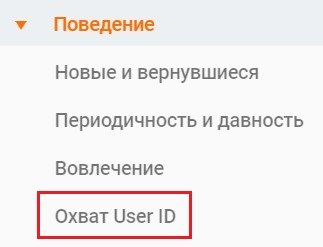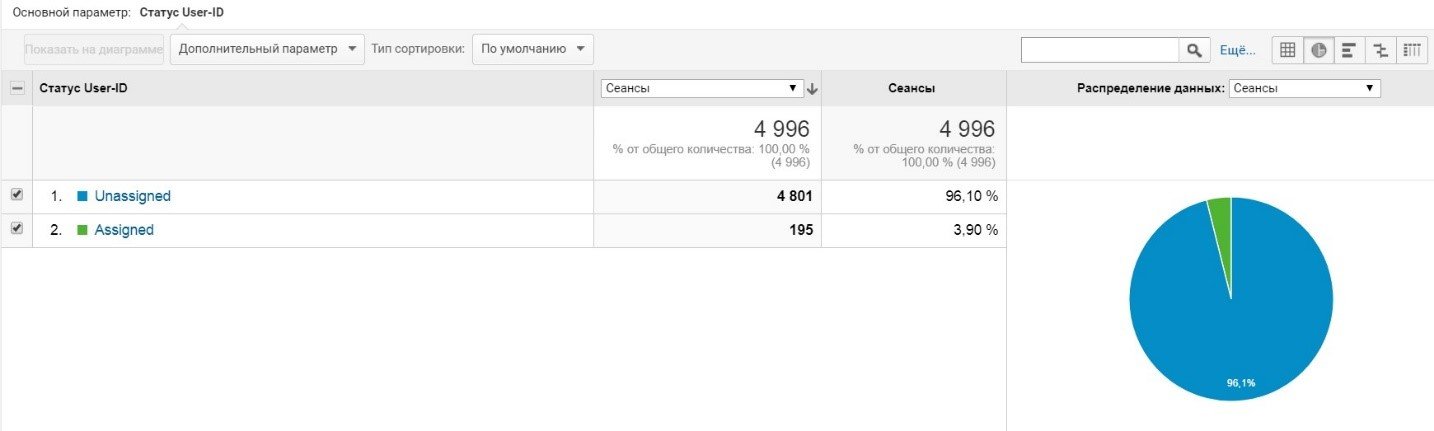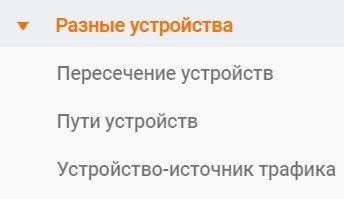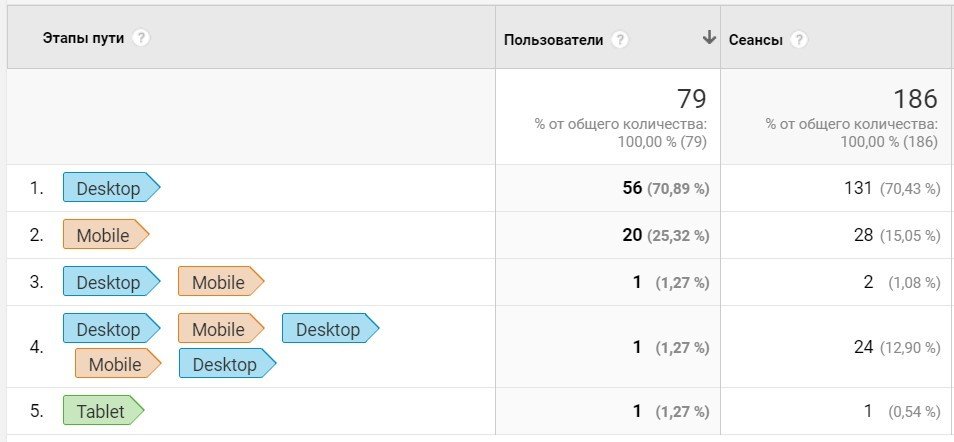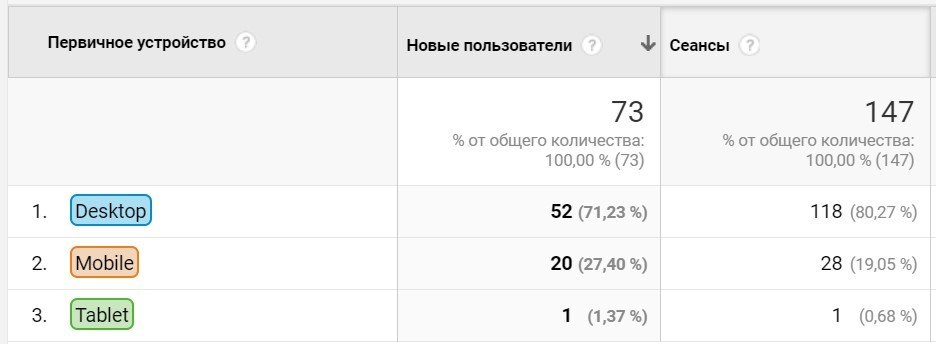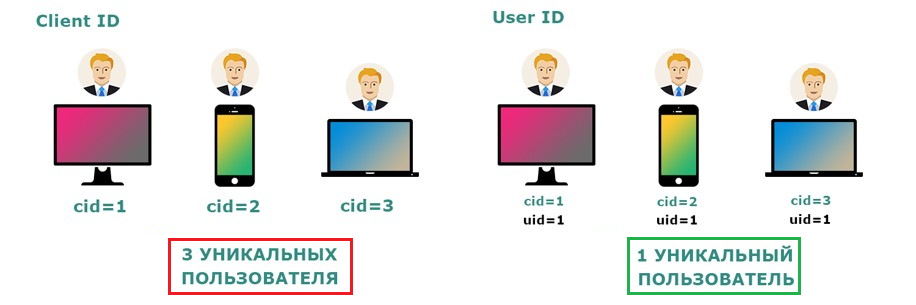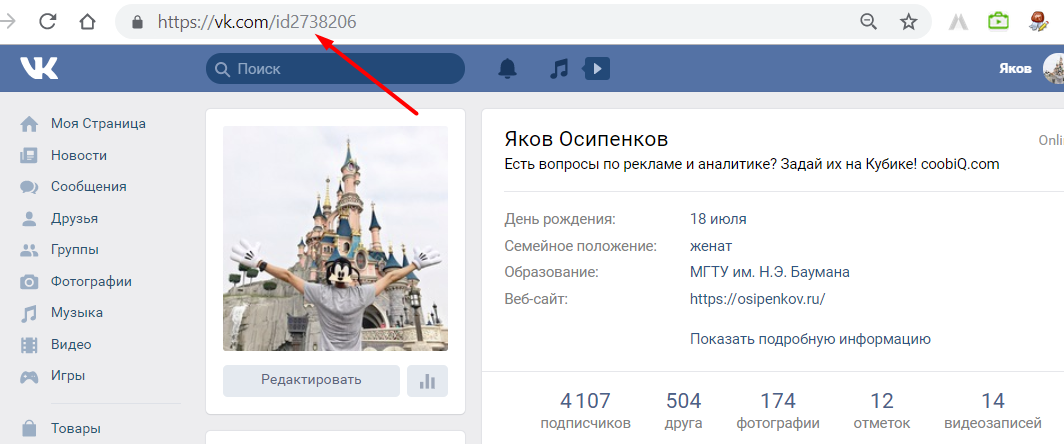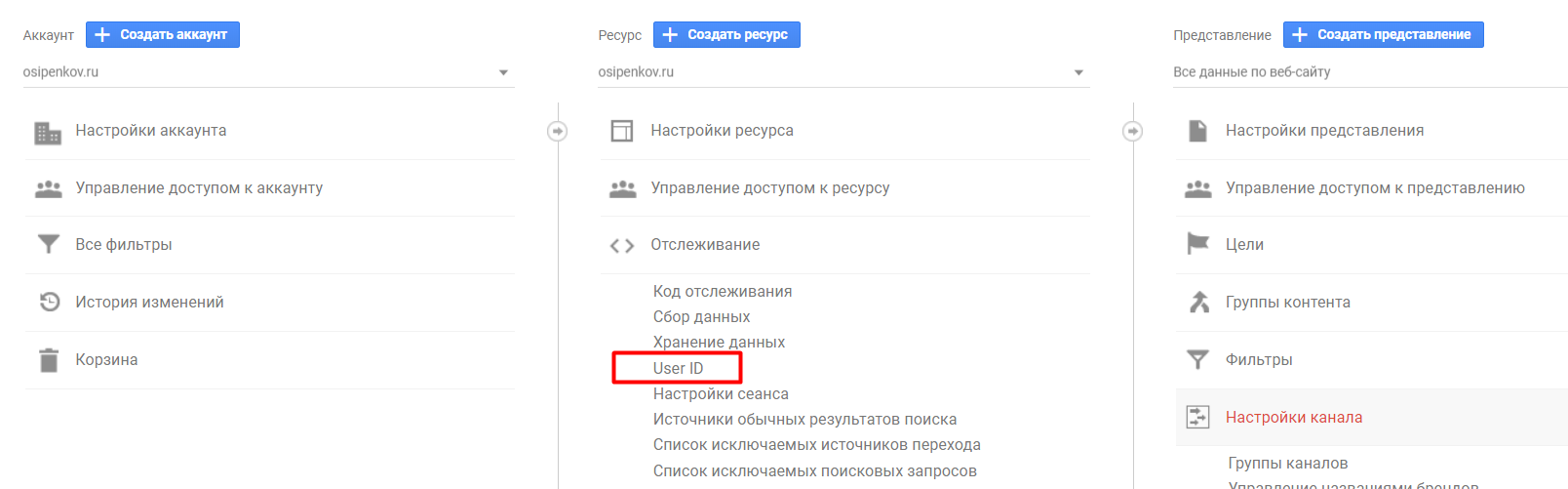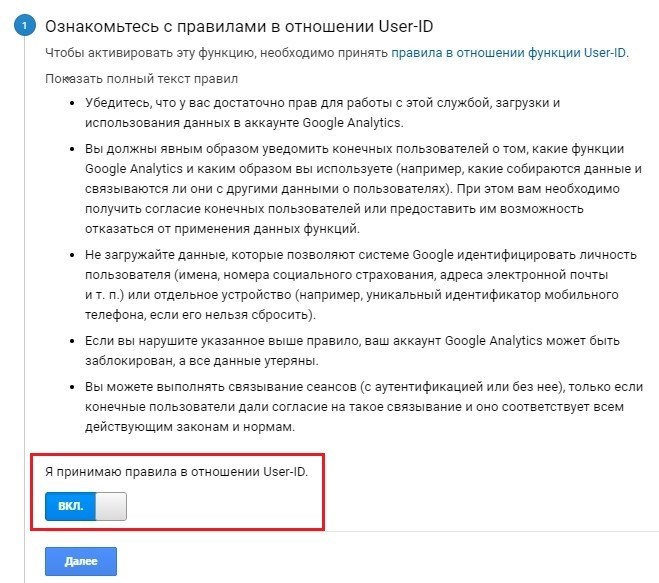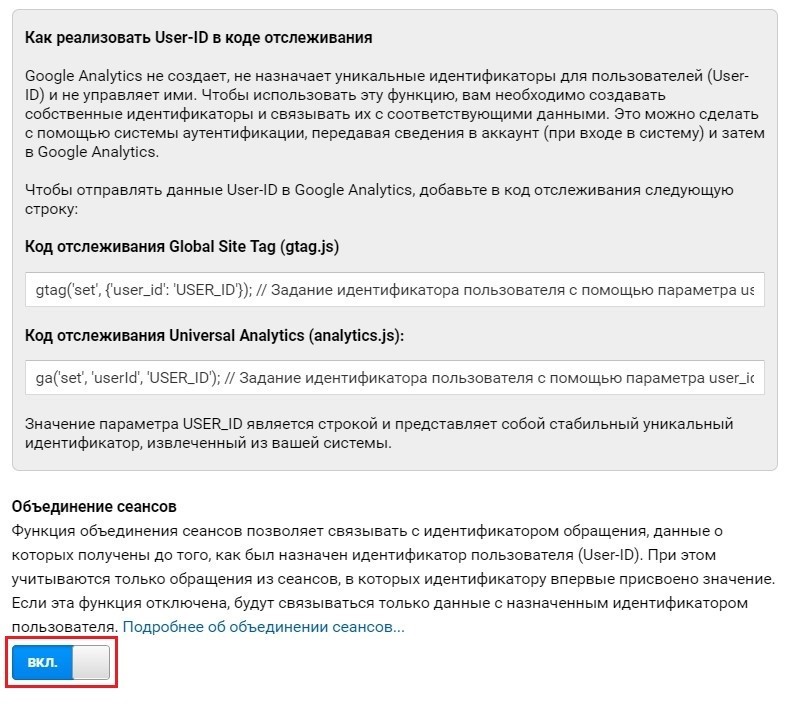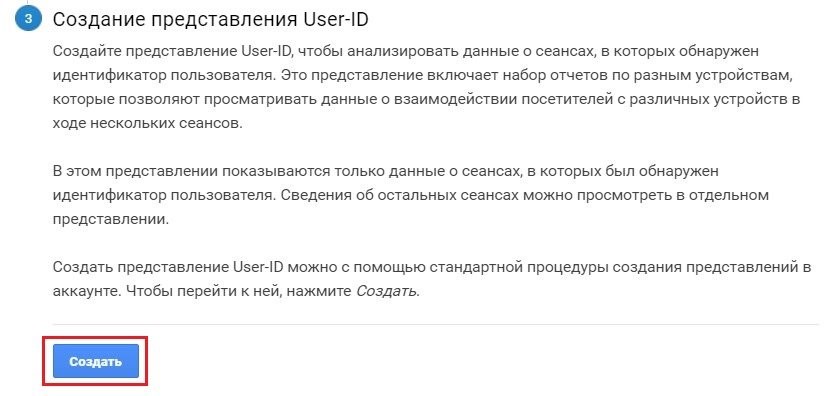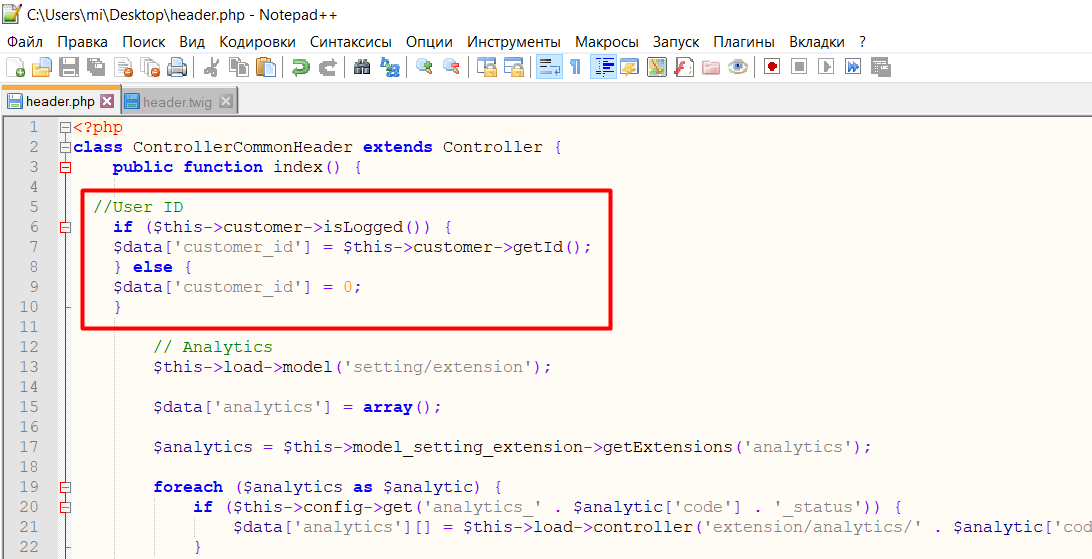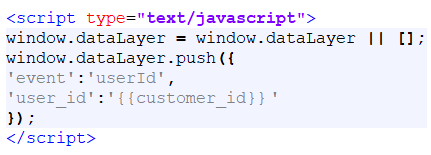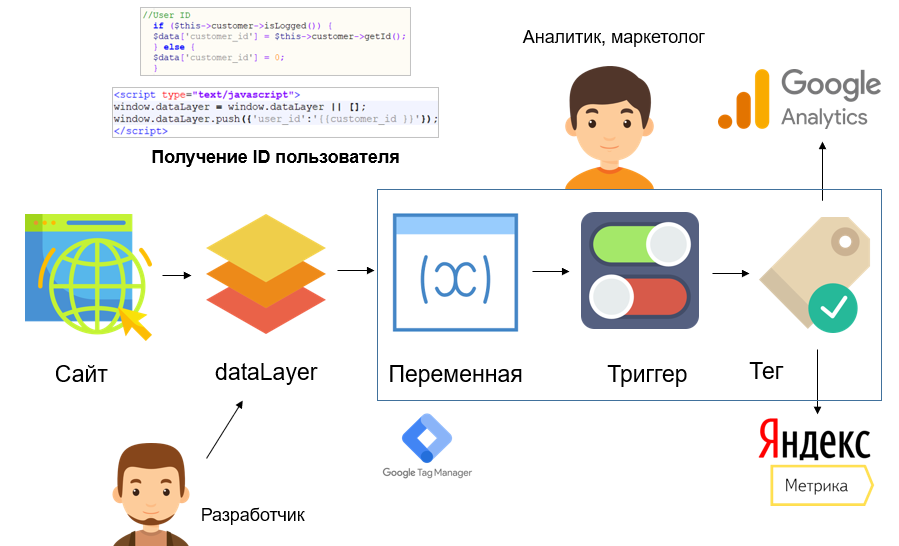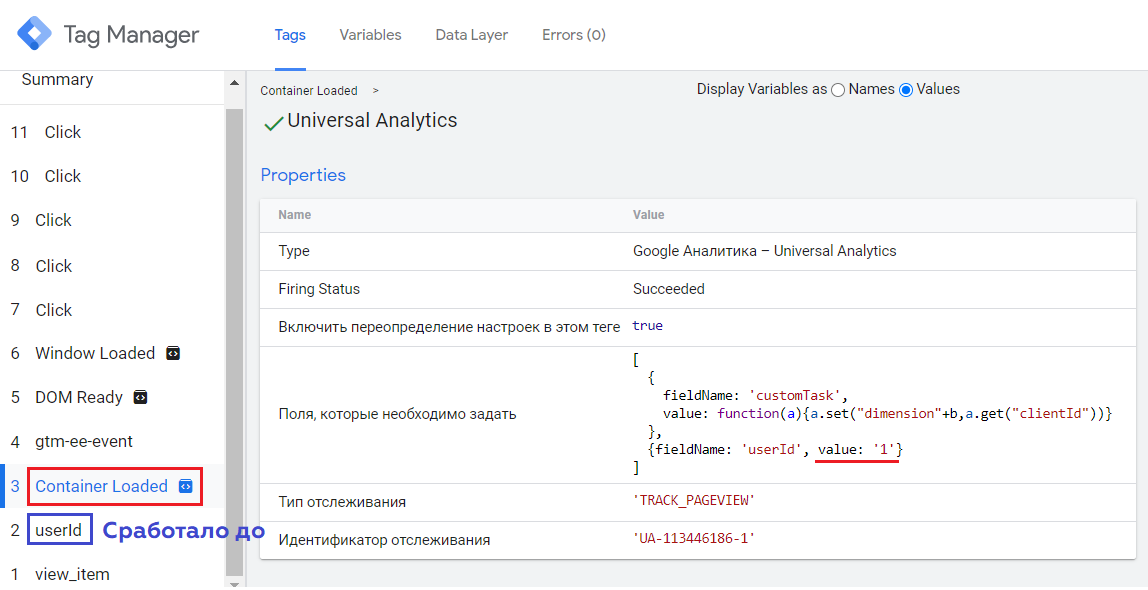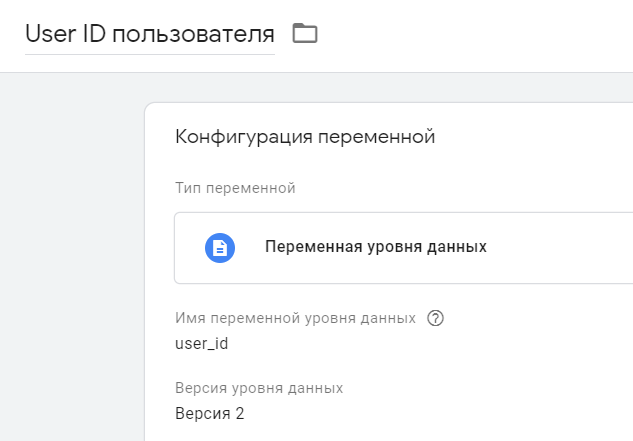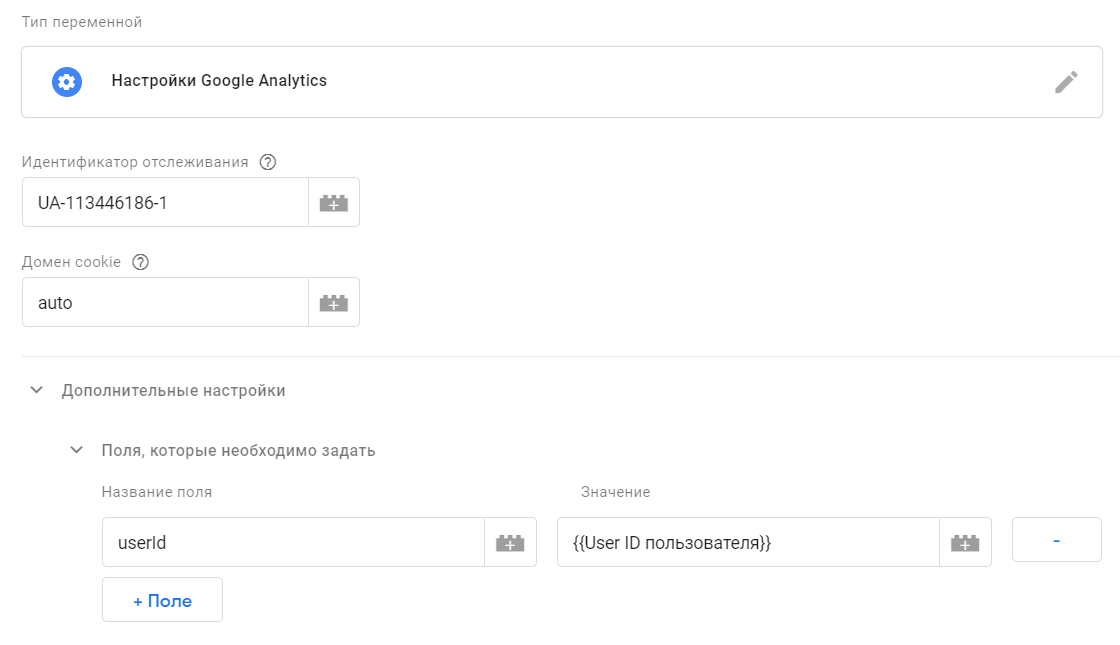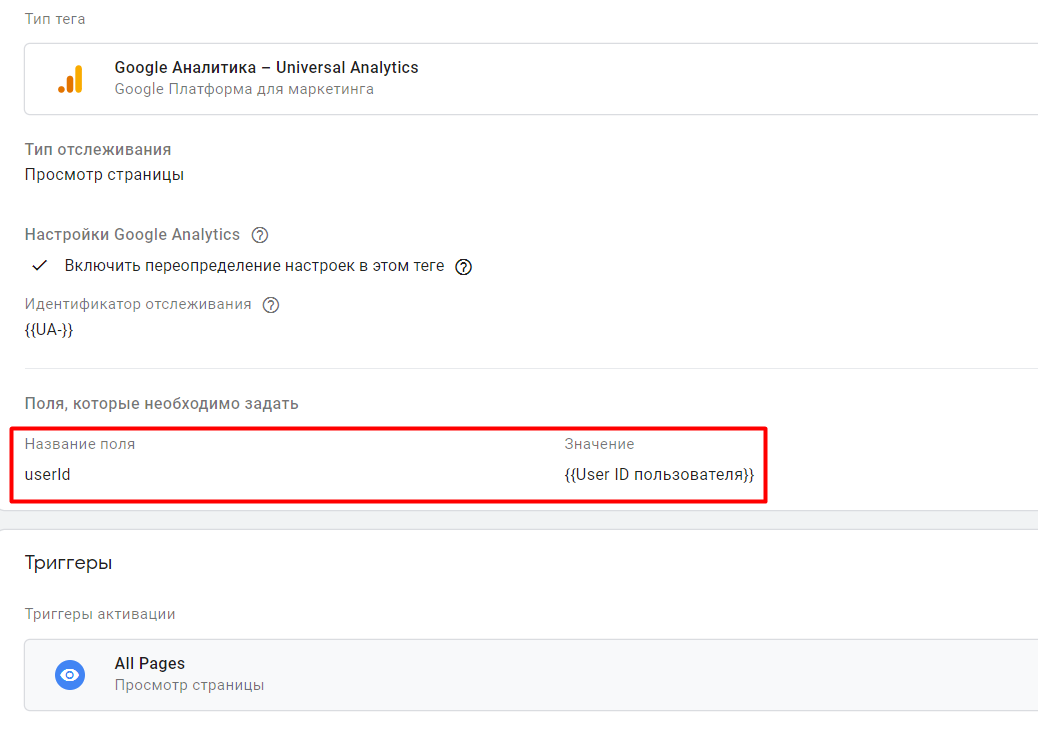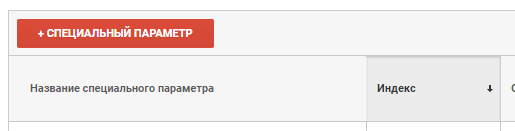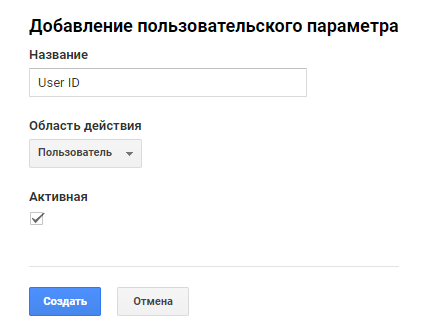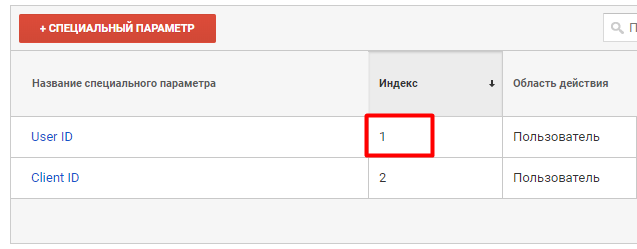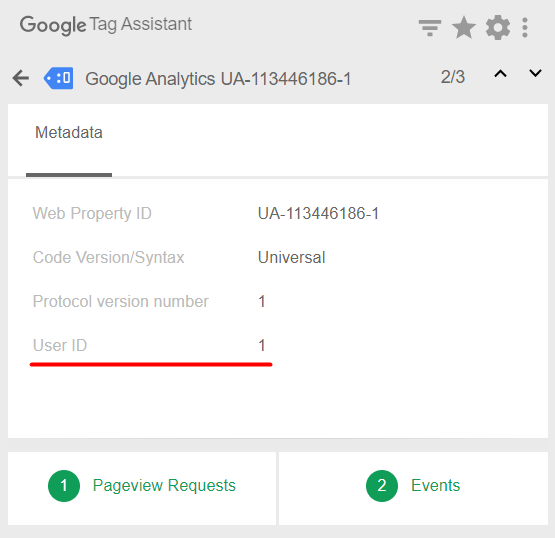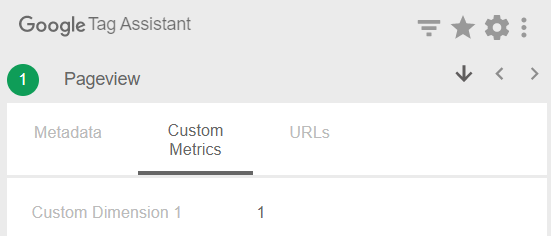Что такое user id в google analytics
Как настроить User ID в Google Analytics?
Не секрет, что для посещения сайтов, люди уже давно не ограничиваются одним устройством. Часто человек может выбирать какой-то товар со смартфона по пути на работу, потом в офисе зайти на сайт со стационарного компьютера, чтобы продолжить выбор, а заказ совершить на следующий день с домашнего ноутбука.
Если мы попытаемся отследить подобную цепочку взаимодействий пользователя с нашим сайтом через Google Analytics, то у нас ничего не получится.
А все потому, что GA будет считать посещения с трех различных устройств, посещениями трех разных уникальных пользователей (подробнее читайте в статье «Что такое Client ID»).
Для связывания всех устройств одного пользователя в Google Analytics существует функция User ID, которая позволяет объединить различные сеансы и действия во время этих сеансов с уникальным идентификатором.
На картинке ниже раскрыта вся суть работы User ID.
Надеюсь суть ясна, теперь подробнее о настройке.
Настройка User ID в аккаунте Google Analytics
Выполните следующие действия:
Шаг 1
На данном шаге вы активируете соответствующую функцию для аккаунта.
Шаг 2
На данном шаге приведен пример кода для передачи значения User-ID в Google Analytics, подробнее о том, как это правильно сделать, я расскажу ниже.
Шаг 3
На завершающем шаге вы создаете отдельное представление с User ID.
В этом представлении будут отображаться данные о сеансах, в которых был обнаружен идентификатор пользователя. Информацию об остальных сеансах смотрите в отдельном представлении без функции User ID.
Настройка кода для передачи USER ID
Перед настройкой кода необходимо определиться с тем как отправлять User ID в Google Analytics и откуда его собственно брать.
Отправка с помощью кода отслеживания Google Analytics
Важно! Значением User_ID должен быть уникальный идентификатор пользователя.
Пример реализации на PHP из хелпа Google:
Отправка с помощью Google Tag Manager
Переменная <
Откуда брать значения для User ID
Вот мы и подошли к самому интересному пункту, который другие авторы в своих статьях чаще всего опускают со словами:
Я не такой как остальные и все вам расскажу 😉
Разместим следующий код в шапке основного шаблона вашего сайта:
Важно! Правила Google Analytics требуют прекратить отслеживание User ID после выхода пользователя с сайта. В этом случае вам нужно будет сбросить User ID.
В моем коде это правило не соблюдается, так что думайте сами рисковать или нет. Чтобы правило соблюдалось, нужно убрать проверку авторизации и тогда при выходе пользователя кука перезапишется на пустое значение.
Далее проверим через консоль, что кука передается:
После идем в Tag Manager и настраиваем переменную:
И обновляем настройки тега Universal Analytics. Передавать значение будем и в User ID и в пользовательский параметр (как создать пользовательский параметр), который в будущем можно будет использовать в отчетах:
Тестируем при помощи предварительного просмотра GTM правильность передачи пользовательского параметра:
Кросс-девайсные отчеты
После реализации всех настроек в Google Analytics станут доступны несколько отчетов.
Охват User ID
В любом стандартном представлении, в группе отчетов «Аудитория» > «Поведение» станет доступен отчет по доле пользователей, которым был присвоен User ID. В данном отчете мы можем сравнить сегменты авторизованных и не авторизованных пользователей, посмотреть транзакции, источники, проанализировать доходность этих сегментов.
Пересечение устройств
Данный отчет позволяет узнать, сколько различных типов устройств применяют пользователи при взаимодействии с вашим сайтом и в каком соотношении.
Также при помощи этого отчета можно объединить пользователей по типам используемых устройств и сравнить показатели эффективности для каждого типа. Например, может оказаться, что мобильные пользователи приносят меньший доход, чем пользователи заходившие с нескольких устройств.
Пути устройств
В данном отчете мы можем увидеть цепочки переходов, которые используют пользователи сайта. Также как и в предыдущем отчете, можно посмотреть транзакции и доходность по каждой из цепочек.
Эти данные пригодятся для оптимизации стратегии таргетинга рекламных объявлений на пользователей устройств соответствующего типа.
Устройство, на котором произошла конверсия
С помощью этого отчета вы можете узнать, сколько привлеченных вами пользователей с помощью конкретного типа устройства совершили конверсию на устройстве того же или другого типа.
Идентификация конкретного пользователя
И напоследок самое важное! То, что приближает нас к сквозной аналитике, а именно идентификация конкретного пользователя.
Напоминаю, что в Google Analytics запрещено загружать персональную информацию (подробнее от ограничениях GA). Однако, никто не запрещает загружать ID клиента из вашей CRM-системы или админки сайта (в моем кейсе это ID пользователя 1С Битрикс).
Соответственно, имея идентификатор пользователя из CRM в Google Analytics, мы можем с точностью сказать что:
User ID в Google Analytics
Для связывания разных устройств одного пользователя в Google Analytics существует функция User ID. Она позволяет объединить различные сеансы и действия во время этих сеансов с уникальным идентификатором. Это отслеживание еще называют кросс-девайсным.
Например, сначала человек зашел к нам на сайт из дома с персонального компьютера, потом в течение дня на работе посещал интернет-магазин с телефона, а вечером по приезду домой оформил покупку с ноутбука.
С помощью кросс-девайс отслеживания (функции User ID) мы можем связать всего его посещения воедино, при условии, что пользователь на всех трех устройствах был идентифицирован нашей CRM-системой или CMS-движком. Это позволит оценить какие посетители конвертируются лучше всего: те, кто используют только десктопы, только мобильные или оба типа устройств.
Пример Client ID и User ID
Самым простым примером определения юзера – это личный кабинет, его аккаунт на сайте. Если у вас нет возможности в рамках своего проекта определить пользователя путем его идентификации через учетную запись или авторизацию через социальные сети (это не предусмотрено функционалом сайта), то и User ID настраивать большого смысла нет.
В отличие от Client ID, который задается на стороне системы, значение User ID мы назначаем и передаем в Google Analytics самостоятельно. Он должен быть сгенерирован на сайте системой аутентификации пользователей с помощь логина, под которым он заходит. Отсюда вывод: то, что представлено в справке разработчика в виде примеров кода при полном копировании на свой сайт работать не будет!
Чтобы активировать User ID в Google Analytics, необходимо:
Переходим в Analytics и в колонке Ресурс выбираем «Код отслеживания – User-ID»:
Принимаем правила в отношении User-ID, переключаем ползунок в позицию «Вкл.» и нажимаем Далее:
Принимаем правила в отношении User-ID
На следующем шаге приведен пример классического кода для Universal Analytics (библиотеки analytics.js) и глобального тега Global Site Tag (библиотеки gtag.js).
Примеры кодов отслеживания Universal Analytics и Global Site Tag
На последнем шаге создаем новое представление User ID, введя его название и указав часовой пояс.
Создание представления User-ID
В этом представлении будут отображаться данные о сеансах, в которых был обнаружен идентификатор пользователя.
Передачу собственных uid с вашего сайта можно осуществить несколькими способами:
Рассмотрим первый способ. Задайте User ID в коде отслеживания:
Пример кода, который необходимо вставить на страницу отслеживания
В gtag.js код отслеживания выглядит следующим образом:
Для передачи данных User ID в отчеты Google Analytics необходимо создать специальный параметр (custom dimension) с областью действия «Пользователь». Подробнее об этом читайте в разделе «Пользовательские определения».
Создание пользовательского параметра
Вместо dimensionValue передается значение переменной USER_ID. Если пользователь авторизуется на сайте, то в параметр uid в Google Analytics отправится ID пользователя.
ga (‘set’, ‘dimension1’, userId);
Примечание: индекс специального параметра (dimension1) у вас может быть другим. Ни в коем случае не изменяйте его.
В результате проделанной работы в стандартном представлении в отчетах «Аудитория – Поведение» станет доступен отчет «Охват User ID».
В данном отчете мы можем сравнить сегменты авторизованных и не авторизованных пользователей, посмотреть транзакции, источники, проанализировать доходность этих сегментов.
Unassigned – неавторизованные, Assigned – авторизованные пользователи
В новом представлении User ID станет доступен раздел «Разные устройства», в котором содержится три отчета:
Отчеты «Разные устройства» в представлении User ID
Пересечение устройств
Данный отчет позволяет узнать, сколько различных типов устройств применяют пользователи при взаимодействии с вашим сайтом и в каком соотношении.
Также при помощи этого отчета можно объединить пользователей по типам используемых устройств и сравнить показатели эффективности для каждого типа. Например, может оказаться, что мобильные пользователи приносят меньший доход, чем пользователи, заходившие с нескольких устройств.
Пути устройств
В отчете мы можем увидеть цепочки переходов, которые используют пользователи сайта. Эти данные пригодятся для оптимизации стратегии таргетинга рекламных объявлений на пользователей устройств соответствующего типа.
С помощью этого отчета вы можете узнать, сколько привлеченных вами пользователей с помощью конкретного типа устройства совершили конверсию на устройстве того же или другого типа.
Очень полезным отчетом для анализа поведения отдельных пользователей является «Статистика по пользователям», который находится в разделе «Аудитория». Для сбора информации применяется идентификатор клиента (Client ID) или пользователя (User ID). Принцип работы с этим отчетом разбирается в главе «Отчеты – Аудитории».
Таким образом, имея идентификатор пользователя User ID из CRM или CMS-сайта в Google Analytics, по дополнительному параметру мы можем легко определить все данные по конкретному клиенту: как его зовут, какого числа он заходил на сайт и что конкретно он купил.
Client ID и User ID — первые шаги на пути к пониманию пользователя
Что такое Client и User ID, зачем эти параметры нужны в системах аналитики и как они работают в Метрике и Analytics, рассказывает маркетолог OWOX Марго Бергер.
Уникальные пользователи, новые и вернувшиеся, каналы трафика и показатели конверсии — любой вопрос к системе аналитики начинается с малого — с идентификации пользователя. Для этого используются Client и User ID.
Что такое Client ID
Другими словами, когда система аналитики — Google Analytics или Яндекс.Метрика — формирует отчет по уникальным посетителям сайта, то имеет в виду именно количество уникальных браузеров, которым присвоен Client ID. Если один человек зашел на сайт с двух разных устройств или браузеров — в отчете будет отражено два уникальных посетителя. Если четыре человека зашли на сайт с одного браузера в течение короткого времени — для системы аналитики это будет один посетитель с четырьмя сессиями.
Да, система не идеальна, но это лишь первый шаг на пути идентификации пользователя. Client ID дает возможность различать и узнавать уникальных посетителей, собирать их действия на сайте в сессию и связывать между собой данные о сессиях, произошедших в разное время.
Client ID представляет собой набор цифр, записанных в файл cookie.
В Google Analytics он выглядит так: _ga=GA1.1.1135380329.1543226534
_ga — название cookie;
GA1 — универсальная часть для всех cookies подобного формата;
цифра 1 указывает на уровень домена, в данном случае это домен верхнего уровня;
первый блок из десяти цифр — число, сгенерированное случайным образом;
последняя часть — время создания cookie в формате UNIX.
А так в Яндекс.Метрике: _ym_uid=1543226534123620835
_ym_uid — название cookie;
первые десять цифр — время создания cookie в формате UNIX;
вторые десять цифр — число, сгенерированное случайным образом.
Сколько хранится такой cookie-файл? Вопрос с подвохом. Еще недавно ответить на него было просто — он хранился два года с момента последнего визита или период, установленный в настройках браузера. Сейчас же браузеры начали существенно ограничивать срок жизни cookie-файлов. Например, в новом Safari они хранятся только две недели, независимо от настроек сайта. Это означает, что если посетитель зашел на сайт с разницей в 16 дней, то для системы аналитики это уже два разных пользователя, так как при втором посещении предыдущего cookie уже нет и браузер записал новый файл.
Где искать Client ID в отчетах аналитики
В Google Analytics в отчете «Аудитория» — «Статистика по пользователям» можно увидеть идентификаторы посетителей сайта, а также количество сессий, показатель отказов, транзакции, доход и коэффициент конверсии по каждому пользователю.
Чтобы увидеть более детальную информацию о посетителе и о каждом его действии, нужно кликнуть по определенному Client ID.
По умолчанию Client ID доступен только в этом отчете Google Analytics. В него можно добавлять сегменты, но он не сможет сгруппировать Client ID с другими параметрами, например источниками и каналами трафика, устройствами, URL перехода и т. д. Чтобы получить доступ к идентификатору в других отчетах Google Analytics, нужно дополнительно передавать Client ID в качестве пользовательского параметра, например, через функцию customTask. Подробную инструкцию к тому, как это сделать, можно прочитать в блоге OWOX.
В Яндекс.Метрике не нужно специально настраивать передачу Client ID, достаточно в отчете нажать кнопку «Группировки» и выбрать «Аудитория > Client ID» и увидеть отчет по конкретным пользователям.
Также можно использовать Client ID как условие сегментации.
Что такое User ID
Если Client ID — это уникальный анонимный идентификатор браузера, то User ID — это уникальный идентификатор пользователя в вашей внутренней системе, который пользователь получил при регистрации.
С его помощью можно связать действия одного пользователя с нескольких устройств, объединить данные из CRM и собрать полную информацию — имя, телефон, email, номер карты лояльности. Так перед маркетологом появляется полная картина взаимодействий с пользователем: какие страницы он посетил; откуда перешел; какие письма ему были отправлены; что и как часто он покупает. В том числе это дает возможность учитывать и офлайн-конверсии.
У User ID нет единого стандартного вида — его нужно присваивать самостоятельно на стороне сайта, и затем передавать в системы аналитики.
Настройка User ID в Google Analytics
Чтобы начать использовать User ID, нужно активировать эту функцию для аккаунта:
Во вкладке «Администратор» выбрать нужный Ресурс.
В Ресурсе выбрать «Отслеживание» — «User ID» — «Включить».
Нужно доработать код отслеживания Google Analytics или настройки тега Google Analytics с помощью Google Tag Manager, передавая в него UserID, который выдает бекенд сайта. Подробнее о том, как это сделать — читайте в справке Google. И наконец, нужно создать отдельное представление с User ID.
В результате появится несколько новых отчетов. Например, в разделе «Аудитория» — «Разные устройства» — «Пересечение устройств», «Пути устройств», «Устройство — источник трафика».
Отчет «Пересечение устройств» в Google Analytics
Все ли так хорошо, как кажется? Нет. Дело в том, что в представлении, где включен User ID, будут показаны только пользователи с User ID. То есть, если пользователь не идентифицирован, и у него есть только Client ID, он не попадет в эти отчеты. Создать же представление, где были бы и пользователи, и браузеры невозможно. В итоге получается, что в представлении с Client ID данные не совсем точные (нельзя быть уверенным, что браузер = конкретный пользователь; куки могли устареть и часть данных уже утеряна), а в представлении с User ID есть далеко не все пользователи.
Понимая эти особенности, каждый маркетолог сам решает для себя, как ему использовать данные обоих представлений. Лучшим решением здесь могло бы быть — собирать сырые данные и самостоятельно объединять действия пользователей.
Настройка User ID в Яндекс.Метрике
Чтобы передать идентификатор, загрузив CSV-файл, достаточно перейти в раздел «Настройка» — «Загрузка данных» — «Загрузка параметров посетителей» — в типе файла выбрать «User ID» — «Загрузить данные».
Полученные данные можно использовать, чтобы формировать сегменты для подбора аудиторий в Яндекс.Директе и в Яндекс.Аудиториях. А для анализа полученной информации можно обратиться к отчету «Параметры посетителей».
Итого
Client ID автоматически присваивается системой аналитики и идентифицирует браузер, а не человека. User ID присваивается на стороне сайта или CRM. Это тот параметр пользователя, по которому можно объединить всю доступную о нем информацию: поведение на сайте, имя, телефон, email, номер карты лояльности — и связать все его действия в разных браузерах и на разных устройствах. По сути, User ID — это то, с чего начинается настоящая аналитика.
Следующий шаг — реализация кроссдевайсного отслеживания, которое обеспечит бесшовную коммуникацию с пользователем. Ведь сегодня все мы ожидаем, что, положив товар в корзину с телефона, сможем продолжить оформление заказа с компьютера. Пустая же корзина разочарует любого. Говоря об отчетах, стоит помнить, что за цифрами скрыты живые люди и задача маркетолога — проанализировать и понять их поведение, чтобы направить его в нужное бизнесу русло. Только тогда отчеты будут иметь ценность.
Как настроить User ID с помощью Google Analytics и Google Tag Manager
Что такое User ID и для чего нужно его использовать
User ID позволяет связывать данные об одном пользователе, даже если он заходил с разных устройств. Данную функцию можно реализовать если на сайте есть возможность регистрации. При логине пользователю присваивается уникальный идентификатор, данные о котором отправляются в Google Analytics. Идентификатор можно брать из базы данных сайта.
Используя этот идентификатор, Google Analytics понимает что сеансы с различных устройств это один и тот же пользователь. Если пользователь залогиниться на сайте с мобильного устройства, а через несколько дней с ПК, то Google Analytics свяжет эти сеансы в одного пользователя.
User ID помогает определить число постоянных читателей/покупателей сайта, а также анализировать полученные данные от зарегистрированных пользователей, отдельно от незарегистрированных.
Техническое задание для программиста по установке User ID на сайт
Основная задача заключается в том чтобы добавлять уникальный идентификатор авторизованного пользователя в исходный код документа. Метод добавления зависит от того каким образом установлен код отслеживания Google Аналитики на вашем сайте, через Google Tag Manager либо код Google Analytics просто добавлен в исходный код документа.
Общие рекомендации
Пример реализации
Реализация через Google Analytics
Чтобы отправлять данные User-ID в Google Аналитику, добавьте в код отслеживания Google Analytics следующую строку:
Настройка User ID с помощью Google Tag Manager
Материал по настройке отслеживания User ID для Google Analytics (Universal Analytics) и Яндекс.Метрики с помощью Google Tag Manager.
Для связывания разных устройств одного пользователя в Google Analytics существует функция User ID (не путать с Client ID!). Она позволяет объединить различные сеансы и действия во время этих сеансов с уникальным идентификатором. Это отслеживание еще называют кросс-девайсным.
Например, сначала человек зашел к нам на сайт из дома с персонального компьютера, потом в течение дня на работе посещал интернет-магазин с телефона, а вечером по приезду домой оформил покупку с ноутбука.
С помощью кросс-девайс отслеживания (функции User ID) мы можем связать всего его посещения воедино, при условии, что пользователь на всех трех устройствах был идентифицирован нашей CRM-системой или CMS-движком. Это позволит оценить какие посетители конвертируются лучше всего: те, кто используют только десктопы, только мобильные или оба типа устройств.
Схема работы Client ID и User ID
В основе этой модели лежит идентификация пользователя через его профиль, личный кабинет. Мы, как владельцы ресурса, побуждаем человека зарегистрироваться на нашем сайте, создать свой профиль, а все дальнейшие действия (просмотры страниц, оформление покупок и т.д.) просим выполнять через свою учетную запись. Таким образом, когда пользователь заходит на сайт, его данные сохраняются в базе и отправляются на сервер, чтобы в дальнейшем использовать их для сопоставления заходов на различных устройствах и браузерах.
Классический пример такого подхода – социальная сеть. Когда вы впервые зарегистрировались, например, ВКонтакте, вам присвоили уникальный ID учетной записи.
ID профиля ВКонтакте – наглядный пример User ID
С этого момента, чтобы вы не делали (смотрели видео, искали группы, добавляли в друзья, писали сообщения) – все эти действия будут связаны с вашим профилем. А поскольку вы регистрировались через телефон или e-mail (да еще и вводили все данные в настройках), у администрации социальной сети есть полный набор ваших данных. А если еще и включена функция геолокации, то они не только знают о вас все, но и могут отследить ваше местонахождение в любой момент времени. И уже абсолютно не имеет никакого значения, с какого устройства вы заходите и с какого браузера, главное – вы под своей учетной записью.
Если у вас нет возможности в рамках своего проекта определить пользователя путем его идентификации через учетную запись или авторизацию через социальные сети (это не предусмотрено функционалом сайта), то и User ID настраивать большого смысла нет. Системы веб-аналитики сами умеют отслеживать взаимодействия пользователей на различных устройствах с помощью встроенных алгоритмов.
В 2018 году Google добавил функцию Google Signals, которая позволяет на основе агрегированных данных о пользователях, включивших Персонализацию рекламы, создавать общую модель поведения на нескольких устройствах. При этом учитываются данные о пользователях, а не о сеансах. Для создания модели поведения не требуется представления User ID. А в середине 2017 года Яндекс запустил свою бета версию отчета Кросс-девайс, в котором отображается статистика по конверсиям клиентов, которые заходили на сайт с нескольких устройств.
В отличие от Client ID, который задается на стороне системы, значение User ID мы назначаем и передаем в Google Analytics самостоятельно. Он должен быть сгенерирован на сайте системой аутентификации пользователей с помощь логина, под которым он заходит. Отсюда вывод: то, что представлено в справке разработчика в виде примеров кода при полном копировании на свой сайт работать не будет!
Чтобы активировать User ID в Google Analytics, необходимо:
Переходим в Universal Analytics и в колонке Ресурс выбираем Отслеживание – User-ID:
Ресурс – Отслеживание – User-ID
Принимаем правила в отношении User-ID, переключаем ползунок в позицию «Вкл.» и нажмите Далее:
Правила в отношении User-ID
На следующем шаге приведен пример классического кода для Universal Analytics (библиотеки analytics.js) и глобального тега Global Site Tag (библиотеки gtag.js).
Примеры кодов отслеживания Universal Analytics и Global Site Tag
На последнем шаге создаем новое представление User ID, введя его название и указав часовой пояс.
Создание представления User-ID
В этом представлении будут отображаться данные о сеансах, в которых был обнаружен идентификатор пользователя.
Передачу собственных uid с вашего сайта можно осуществить несколькими способами:
Это относится и к User ID. Например, можно попробовать извлечь значение идентификатора пользователя с помощью переменной Элемент DOM, или из cookie, при условии, что такая кука установлена на сайте и в нее передается значение User ID пользователя. А можно привлечь разработчика, чтобы он написал функцию, которая бы возвращала ID текущего авторизованного пользователя.
Существуют разные варианты отслеживания. Все зависит от веб-сайта, с которым вы работаете, команды, возможностей вашего заказчика и ряда других факторов. Описанный ниже способ является наиболее предпочтительным, универсальным и надежным.
Попросите разработчика передать идентификатор пользователя на уровень данных, взяв за основу нижеприведенный код:
, где ID пользователя на сайте означает функцию, возвращающую ID залогинненого пользователя.
Желательно, чтобы этот код был размещен над контейнером Google Tag Manager, чтобы его можно было использовать с триггером Просмотр страницы. Вот так выглядит проверка (залогинен ли пользователь?) для интернет-магазина на платформе OpenCart:
Пример проверки авторизации на сайте
А сам уровень данных выглядит вот так:
Пример уровня данных для User ID
, где в <
Схематично всю работу можно представить так:
Разработчик на сайте формирует уровень данных, который вы отобразили в ТЗ. В Google Analytics вы включаете создаете новое представление User-ID и с помощью диспетчера тегов Google создаете необходимые сущности (переменные, триггеры и теги) для передачи данных об идентификаторе пользователя. И когда ваша работа, и работа программиста будет завершена, вы проверяете корректность передачи данных в Яндекс.Метрику, Google Analytics и другие аналитические сервисы. Если что-то не работает, совместными усилиями ищете причину и устраняете ошибки.
Проверка в режиме предварительного просмотра
На рисунке выше срабатывает событие userId после загрузки контейнера Container Loaded (gtm.js). Это означает, что в если мы будем использовать стандартный тег Google Analytics с триггером All Pages (Все страницы), то переменная userId не будет еще определена, и вместо значения ID пользователя ей будет присвоено undefined, а значение User ID не будет передано в Google Analytics:
userId сработал после Container Loaded, поэтому переменная еще не определена (undefined)
Тогда для запуска тега вы можете воспользоваться триггером Модель DOM готова или Окно загружено, либо же попросить разработчика разместить код с User ID над контейнером Google Tag Manager, как можно ближе к тегу . В этом случае событие userId сработает до загрузки контейнера Container Loaded и в поле, которое необходимо задать, передастся идентификатор пользователя, который он имеет на нашем сайте:
userId сработал до Container Loaded, поэтому переменная определена и имеет корректное значение
Для того, чтобы это реализовать, сначала в диспетчере тегов Google следует создать переменную уровня данных. Имя переменной вводите такое же, как и в коде уровня данных, который вы отправляли разработчику (не путать с названием события!):
Пример переменной уровня данных
Не забывайте про правила использования функции User ID в Google Analytics, а именно:
Нарушение этих правил может привести к прекращению действия вашего аккаунта Google Аналитики и потере данных. Подробнее о правилах использования читайте в официальной документации Google.
Другими словами: если на ваш сайт заходят пользователи из стран, входящих в Европейскй союз, и вы планируете хранить их идентификаторы в файле cookie и отслеживать даже неаутентифицированных пользователей с идентификатором, то вам необходимо получить их согласие (General Data Protection Regulation, GDPR), а также обсудить все отслеживания с юридическим отделом и действующим законодательством тех стран, жители которых посещают ваш сайт.
Теперь необходимо передать User ID при каждом обращении Google Analytics. Чтобы не обновлять каждый тег вручную, откройте переменную типа Настройки Google Analytics и в разделе Дополнительные настройки – Поля, которые необходимо задайте userId и укажите в Название поля – userId, а в Значение добавьте переменную уровню данных, которую создали на предыдущем шаге:
Так нужно делать для того, чтобы видеть все обращения (события, просмотры страниц и т.д.) в отдельном представлении Google Analytics (User-ID). Поэтому мы настраиваем идентификатор пользователя Google Analytics на уровне переменной Настройки Google Analytics, а не только в теге просмотра страницы Google Analytics. В этом случае было бы достаточно этого:
Можно пойти еще дальше и передать User ID в Google Analytics в качестве специального параметра. Для этого перейдите на уровне ресурса в раздел Пользовательские определения – Специальные параметры и нажмите + СПЕЦИАЛЬНЫЙ ПАРАМЕТР:
Создание специального параметра
Введите название пользовательского параметра, выберите Область действия – Пользователь, оставьте галочку Активная и нажмите Создать:
Настройка специального параметра User ID
Запомните индекс пользовательского параметра (в моем примере – 1):
Индекс специального параметра
Вернитесь в тег Google Analytics / переменную Настройки Google Analytics и в разделе Дополнительные настройки – Специальные параметры задайте Индекс и укажите Значение параметра:
Передача специального параметра в теге или переменной Настройки Google Analytics
Сохраните настройки. Проверить корректность передачи данных можно с помощью расширений для браузера Google Chrome Google Tag Assistant, GA Debugger и других.
Определение User ID в Google Tag Assistant
А кликнув на Pageview Requests и перейдя на вкладку Custom Metrics, мы можем посмотреть, верно ли передается специальный параметр, который мы создали:
Вкладка Custom Metrics
Для отправки идентификатора пользователя в Яндекс.Метрику используйте метод userParams, который позволяет передавать произвольные параметры посетителей сайта, и параметр UserID. Пример конструкции выглядит так: